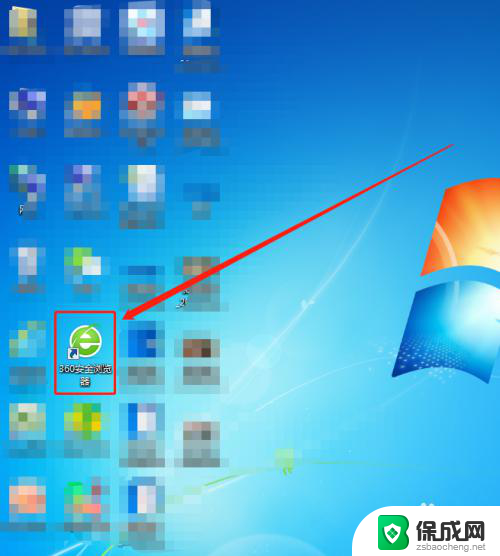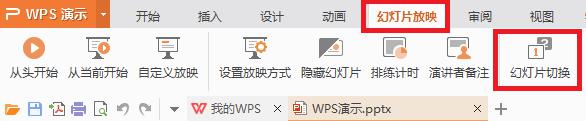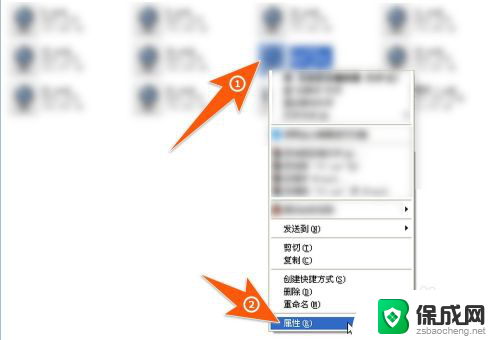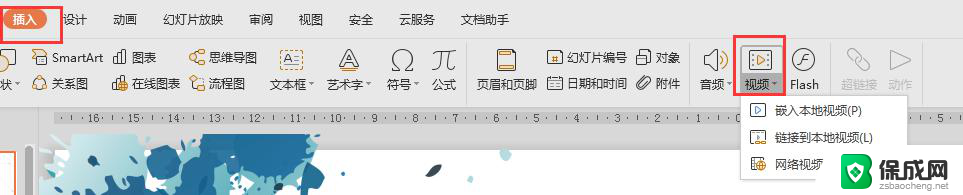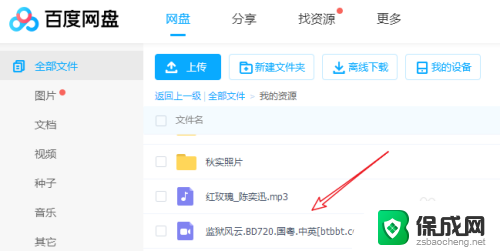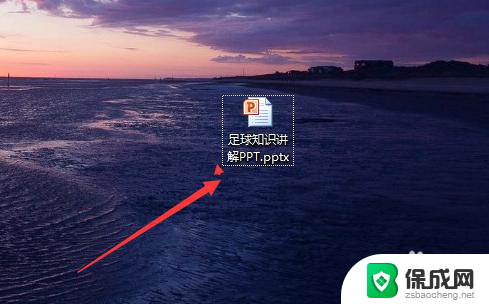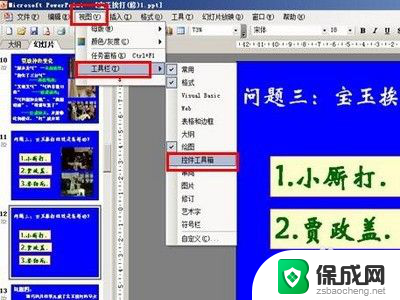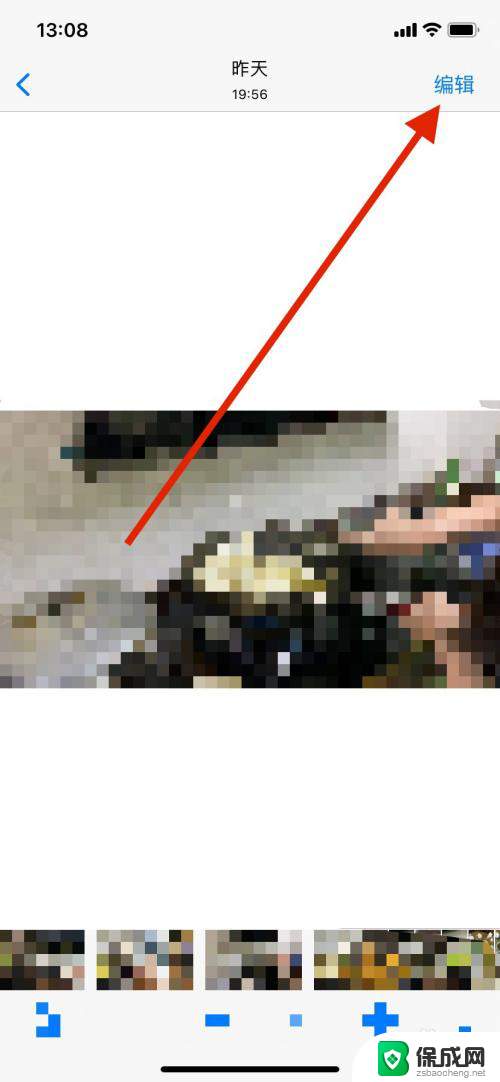苹果电脑看视频怎么倍速播放 苹果电脑Mac如何加快视频播放速度
更新时间:2023-09-22 16:53:52作者:jiang
苹果电脑看视频怎么倍速播放,苹果电脑作为一款备受欢迎的电脑品牌,其在视频播放方面也有着出色的性能和功能,有时我们可能希望加快视频的播放速度,以便更高效地观看和获取所需信息。苹果电脑Mac如何实现视频倍速播放呢?接下来我们将介绍几种简单而有效的方法,帮助您轻松加快视频的播放速度。无论是为了提升学习效率,还是为了更愉快地享受影视娱乐,这些技巧都将为您带来便利和快捷。让我们一起来了解吧!
步骤如下:
1.在Mac,一侧点击launchpad。如图。
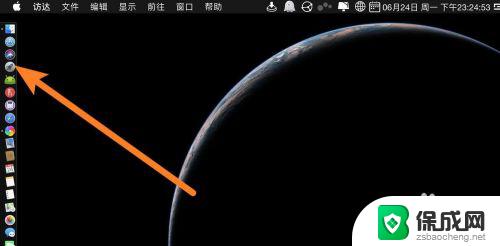
2.在launchpad一侧,点击IINA,如图。
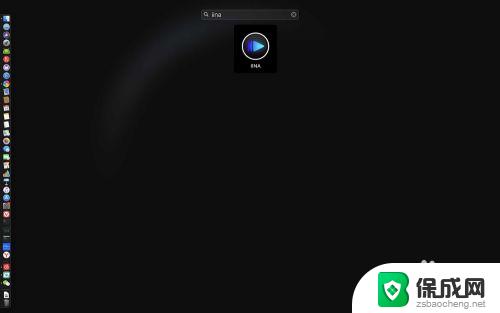
3.把要倍速的视频拖入到工具,如图。
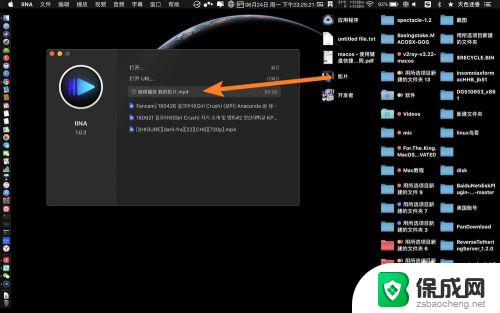
4.点击工具栏视频,如图。
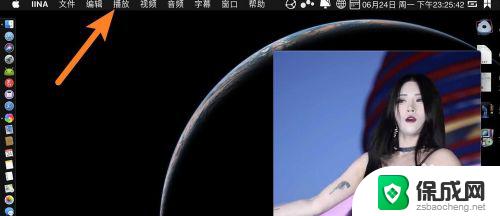
5.点击以0.5倍播放,如图。
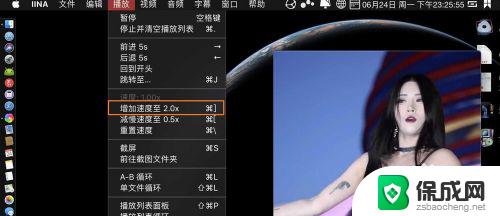
6.或花键+】,那么即可倍速播放你选择的视频。
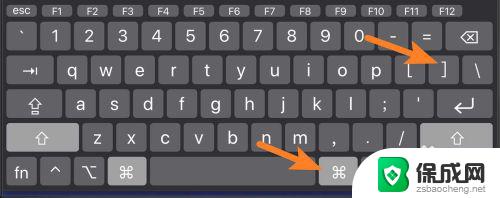
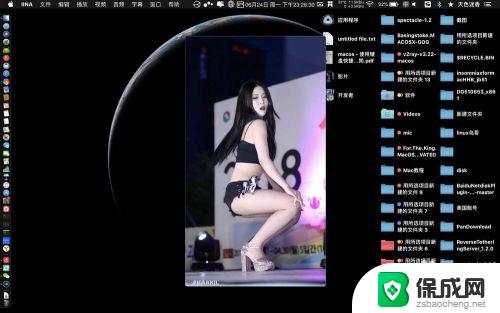
以上就是苹果电脑观看视频快进的全部内容,如果遇到这种情况的用户可以按照小编的方法解决,希望对大家有所帮助。